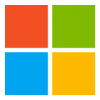
ไมโครซอฟท์ปล่อยเวอร์ชั่นพรีวิวของแอพ Microsoft Remote Desktop ให้กับ Windows Phone 8.1 ตามสัญญาที่ได้ให้ไว้หลังจากได้ปล่อยแอพให้ผู้ใช้ iOS และ Android ได้ใช้งานกันก่อนมานาน ตัวแอพมีฟีเจอร์หลักๆ ดังนี้
- รองรับมัลติทัชผ่าน Remote Desktop Protocol (RDP) และ RemoteFX สามารถใช้ Windows gestures ได้
- เข้ารหัสการรับส่งข้อมูลด้วย Network Layer Authentication (NLA)
- มี Connection Center ช่วยจัดการรายการรีโมท
- รองรับการสตรีมวิดีโอและเสียงคุณภาพสูงพร้อมปรับปรุงการบีบอัดข้อมูลและการใช้แบนด์วิธ
ดาวน์โหลด Microsoft Remote Desktop Preview สำหรับ Windows Phone 8.1 ได้แล้วที่นี่หรือสแกน QR code ได้ที่ท้ายข่าว
หมายเหตุ: ยังใช้กับ Windows Phone 8 ไม่ได้นะครับ
ที่มา - Neowin via Windows Phone Central
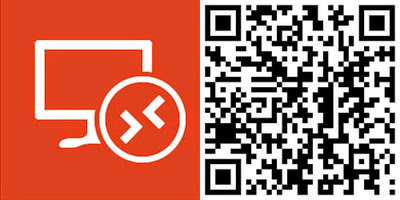
Get latest news from Blognone
Follow @twitterapi










Comments
โหลดๆๆๆ รอมานานแล้ว (T^T)
ต้องจับเทียบกับ ConnectMe ซะแล้ว
ลองแล้วใช้ได้ระดับนึงเลยครับ มีปุ่มคีย์บอร์ดให้ระดับนึงยังไม่ครบเท่าไหร่ครับ
ผมเล่นไปนิดๆ ติดอยู่อย่างนึง เปิดหน้า Start Screen แล้วอืดมากครับ = =
Achievement Unlocked: Being a Blognone's Writer
เอ ผมลองแล้วก็ลื่นดีนะครับ หรือเพราะผมใช้ในวงแลน
ที่แน่ๆ ระบบควบคุมดีกว่า ConnectMe เยอะเลย แค่ฟีเจอร์และการปรับแต่งมีน้อยไปหน่อย
วงแลนเหมือนกันครับ ทั้งโน๊ตบุ๊ตทั้งมือถือต่อ router ตัวเดียวกัน
หรือเป็นที่เน็ตเวิรค์ผม แต่ตอนเปิดหน้าเดสด์ทอปมันก็ปกติดีนะ
Achievement Unlocked: Being a Blognone's Writer
เป็น app ที่คุณ hisoft ถามถึงบ่อยมาก :D // ขอบคุณสำหรับข่าวนะครับ
Remote Desktop App for Windows Phone 8.1
http://www.youtube.com/watch?v=geogdRZC-f8
ง่า จำได้ด้วย สงสัยผมจะถามบ่อยไปนิด (>_<)
55 จำได้สิครับ เวลา WP ออกอะไรใหม่ ท่าน hisoft จะเหน็บว่า remote desktop ไม่เห็นได้สักที จน Ms ต้องรีบออกให้ท่าน hisoft เลยทีเดียว
ซึ้งใจเลยครับ
ผมเดาไม่ผิด แม่มเป็น universal windows app แน่ๆ
น่าจะใช่ครับ เปิดหน้าเว็บสั่งติดตั้ง อ้าว ขึ้นเป็นปุ่ม reinstall ซะงั้น
เทสมาแล้วครับ ถือว่าผ่าน
(พอจะมีใครรู้ไหมว่าถ้าอยู่ต่างจังหวัดจะต้องตั้งค่าแบบไหน TwT )
มันไม่มีอะไรให้ตั้งเลยนี่ครับ หรือผมหาไม่เจอ
forward port ที่ router ครับ
I am Cortana.
Nice to meet you.
สอบถามหน่อยครับว่า จะใช้ Remote Desktop เจ้าตัวนี้ ต้องตั้งค่าในมือถือ กับ คอม อะไรยังไงบ้างครับ
ผมตั้งค่าไม่เป็น TT TT
เอาคร่าวๆ กับตัวอย่างง่ายๆ อย่างต่อในวงเน็ตเวิร์ค(อย่างเช่นต่อ WiFi ในบ้าน)เดียวกันนะครับ
ที่คอมพิวเตอร์
1. เปิดใช้งาน Remote Desktop (ไม่ใช่ Remote Assistance นะ) ที่ Control Panel > System > Remote Settings
2. จด IP Address จาก properties ใน Network Connections หรือง่ายกว่านั้นเอา Computer Name ใน Control Panel > System ก็ได้ครับ
3. จำ username กับ password เข้าคอมไว้ (ถ้าไม่มี password ก็ต้องสร้างขึ้นมาครับ ลองดูใน Control Panel > User Accounts)
ที่มือถือเปิดแอพให้เรียบร้อยแล้ว
กรอก IP Address หรือ Computer Name ที่ได้จากคอม
จากนั้น connect แล้วก็กรอก username กับ password เข้าคอม
ถ้าสำเร็จเราก็จะคุมเครื่องคอมจากมือถือได้ครับ
Achievement Unlocked: Being a Blognone's Writer
เท่าที่ทดลองใช้ Fps น่าจะประมาณ 15 fps แบนวิธที่ผมใช้ได้สูงสุดประมาณเกือบๆ 6 Gbps
ยังไม่ได้ลองไมค์ไม่รู้ใช้ได้หรือปล่าวครับนี่